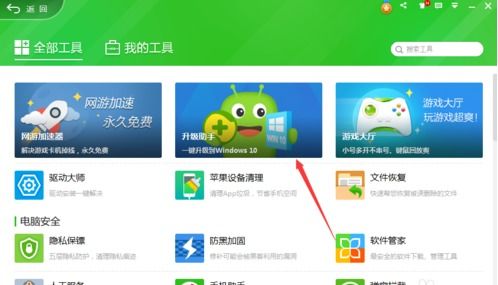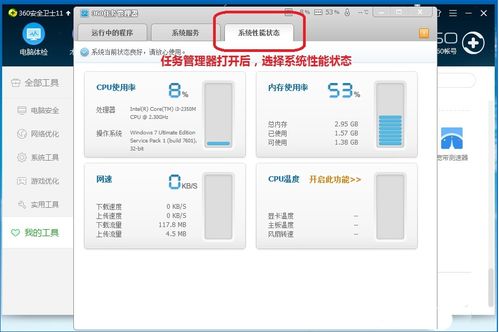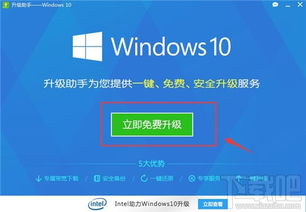一键轻松!用360安全卫士重装系统的实用教程
在数字化时代,电脑已经成为我们生活和工作中不可或缺的重要工具。然而,随着使用时间的增长,系统逐渐变慢、出现各种问题,甚至崩溃,这给我们带来了不小的困扰。幸运的是,借助一些专业的工具,如360安全卫士,我们可以轻松地进行系统重装,让电脑焕然一新。接下来,就让我们深入探讨一下如何使用360安全卫士重装系统,让你的电脑重获新生。
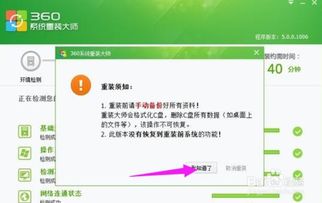
首先,确保你的电脑上已经安装了360安全卫士。如果你尚未安装,可以从360安全卫士的官方网站下载最新版本并进行安装。下载和安装过程十分简单,只需按照提示进行操作即可。安装完成后,双击桌面上的360安全卫士图标,进入主界面。

在360安全卫士的主界面,你可以看到一个功能丰富的界面,涵盖了电脑的检测、杀毒、垃圾清理以及软件管家等多个方面。而我们要找的系统重装工具,通常位于主界面右侧的“更多”或“工具箱”按钮中。点击这个按钮后,会展开一个工具列表,你需要在这个列表中找到“系统重装”或类似名称的工具。
如果你首次使用,可能会发现“系统重装”工具并未添加到常用工具中。这时,你需要点击“添加”按钮,将其添加到常用工具列表中。添加完成后,点击该工具图标即可启动。
启动“系统重装”工具后,360安全卫士会自动进行环境检测,以确保你的电脑符合系统重装的条件。这一步骤至关重要,因为它可以帮助你避免在重装过程中遇到不必要的麻烦。检测过程中,请耐心等待,不要进行其他操作,以免影响检测结果。
检测完成后,系统会提供多种重装类型供你选择。常见的重装类型包括“重装后恢复资料和一键安装软件”和“纯净系统”。这两种类型各有优势,你可以根据自己的需求进行选择。
如果你选择“重装后恢复资料和一键安装软件”,那么在重装完成后,你的个人资料和常用软件将会被自动恢复,非常方便。但需要注意的是,这种方式可能不会彻底清除系统中的所有问题,因此有时可能需要选择“纯净系统”进行重装。
而选择“纯净系统”重装,将会彻底清除C盘中的所有数据,让你的电脑恢复到出厂设置般的纯净状态。这种方式虽然可以彻底解决问题,但也可能导致你丢失一些重要的文件和数据。因此,如果你选择这种方式进行重装,请务必提前备份好重要文件。
在选择完重装类型后,系统可能会要求进行一些设置,如选择安装的系统版本、设置系统分区等。这些设置对于确保重装后的系统稳定运行至关重要。因此,请务必根据自己的需求进行设置,并确保所选配置符合电脑硬件和软件的兼容性。
设置完成后,点击“开始重装”按钮,系统将自动开始下载必要的文件并准备重装。在重装过程中,请保持电脑连接电源并避免进行其他操作,以免影响重装进程。重装过程可能需要一段时间,具体时间取决于你的网络速度和电脑配置。等待过程中,电脑可能会多次重启,这是正常现象,请耐心等待。
重装完成后,系统会提示你重启电脑。请按照提示操作,并在重启后选择正确的启动项(通常是第一个选项)。重启电脑后,系统会自动进行配置。配置完成后,你就可以开始使用全新的系统了。
值得一提的是,使用360安全卫士重装系统具有诸多优势。首先,它操作简单方便,即使是电脑新手也能轻松上手。其次,它提供了多种重装类型供你选择,可以根据你的需求进行个性化设置。此外,360安全卫士还提供了丰富的辅助工具,如病毒查杀、垃圾清理等,可以帮助你更好地维护电脑系统。
然而,在重装系统之前,你也需要了解一些注意事项。首先,务必备份好重要文件和数据,以免在重装过程中丢失。其次,在选择重装类型和设置选项时,请确保所选配置符合电脑硬件和软件的兼容性。最后,在重装过程中,请保持电脑连接电源并避免进行其他操作,以免影响重装进程。
总之,使用360安全卫士重装系统是一种简单、方便且高效的方法,可以帮助你轻松解决电脑系统问题。只要按照上述步骤进行操作,并注意一些细节问题,你就能让电脑焕然一新,重获新生。
在这个数字化时代,电脑已经成为我们生活和工作中不可或缺的重要工具。然而,随着时间的推移,系统逐渐变慢、出现各种问题,甚至崩溃,这给我们带来了不小的困扰。幸运的是,借助360安全卫士这样的专业工具,我们可以轻松地进行系统重装,让电脑恢复活力。现在,就让我们行动起来,使用360安全卫士重装系统,让电脑焕发出新的生机与活力吧!
- 上一篇: 江苏商标注册:一站式详解流程
- 下一篇: 电工基础精讲视频全集:掌握电气知识必备
-
 如何使用360安全卫士来重装系统?资讯攻略12-09
如何使用360安全卫士来重装系统?资讯攻略12-09 -
 轻松掌握!360安全卫士手机防盗功能一键开启教程资讯攻略11-14
轻松掌握!360安全卫士手机防盗功能一键开启教程资讯攻略11-14 -
 一键开启360免费WIFI共享热点教程资讯攻略11-13
一键开启360免费WIFI共享热点教程资讯攻略11-13 -
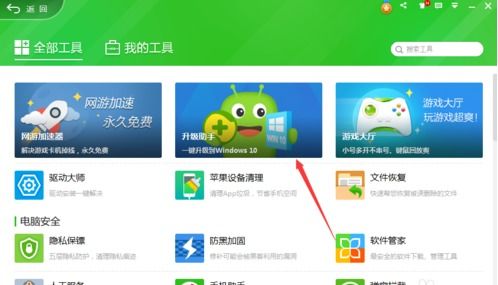 360安全卫士助力,免费一键升级至Win10系统资讯攻略12-09
360安全卫士助力,免费一键升级至Win10系统资讯攻略12-09 -
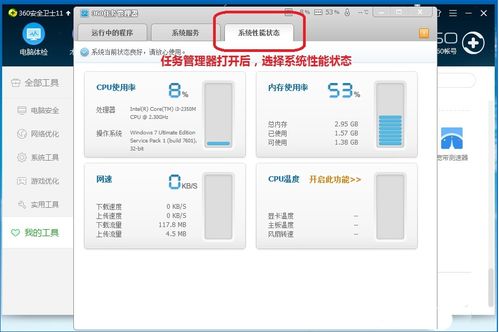 掌握技巧:用360安全卫士轻松监测CPU与显卡温度资讯攻略11-01
掌握技巧:用360安全卫士轻松监测CPU与显卡温度资讯攻略11-01 -
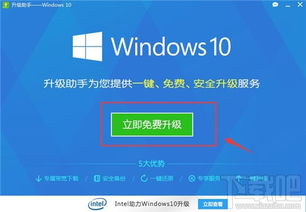 一键操作:利用360安全卫士轻松升级至Windows 10系统资讯攻略11-29
一键操作:利用360安全卫士轻松升级至Windows 10系统资讯攻略11-29